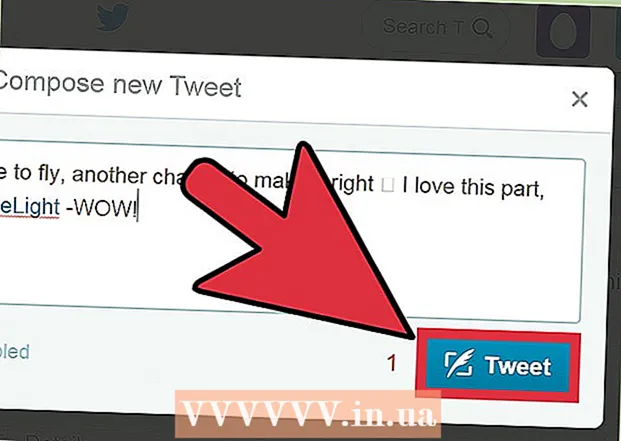Forfatter:
Lewis Jackson
Opprettelsesdato:
7 Kan 2021
Oppdater Dato:
1 Juli 2024

Innhold
Denne wikiHow lærer deg hvordan du tar opp en 10 sekunders video ved hjelp av Snapchat.
Fremgangsmåte
Del 1 av 3: Videoopptak
Åpne Snapchat. Appens kameraskjerm vises.

Velg objektet som videoen skal tas opp til. Videoen er bare opptil 10 sekunder lang, så du bør velge objekter som kan kapsles i korte klipp.
Velg kameramodus. Klikk på to-pil-knappen øverst til høyre på skjermen for å bytte mellom front- og baklinsene.
- Det fremre kameraet er perfekt for selfie-klipp, ettersom du kan finne deg selv på skjermen mens du spiller inn en video.
- Trykk og hold hvor som helst på skjermen for å aktivere Snapchat-objektiver. Linser bruker ansiktsgjenkjenningsteknologi for å legge til effekter på motiver (for eksempel hundører). Du kan bla til venstre på hjulet og følge instruksjonene som vises på skjermen for å se hva linsen vil gjøre.

Hold opptaksknappen nede. Dette er en stor rund knapp plassert midt på skjermen.- Når du trykker og holder inne opptaksknappen, blir den hvite ytre sirkelen rød for å vise videolengden, og en rød sirkel vises midt på opptaksknappen for å vise at kameraet tar opp.

Slipp sentrifugeringsknappen. Videoopptak stopper.- Videoen stopper automatisk etter 10 sekunder etter at sirkelen utenfor opptaksknappen blir helt rød.
Del 2 av 3: Legge til effekter i videoer
Legg til et filter. Sveip til venstre på videoen for å se de tilgjengelige effektene, som inkluderer spoling fremover, sakte film, forskjellige nyanser og filtre, og gjeldende posisjonsnavn.
- Filtre kan slås på i delen Administrer innstillinger (Administrer alternativer) på menyen Innstillinger (Innstilling). Sveip ned fra kameraskjermen og trykk på ⚙-ikonet for å åpne Innstillinger.
Lag klistremerker. Trykk på saksikonet øverst på skjermen, og skiss deretter hvilken som helst del av videoen med fingeren, for eksempel ansiktet til en person. Så du har laget et klistremerke som kan flyttes hvor som helst på skjermen eller lagres for bruk i en annen video.
Legg til et klistremerke. Klikk på firkantikonet med det brettede hjørnet øverst på skjermen. Bla deretter til venstre på de tilgjengelige Bitmojis-klistremerkene og emojiene for å finne riktig klistremerke.
- Trykk på valget og bruk fingeren til å finne objektet på skjermen.
Legg til notater. Klikk på tekstikonet T øverst på skjermen. Skriv inn en kommentar, og trykk deretter på Ferdig (Oppnådd).
- Bruk fingeren til å flytte for å finne kommentarer på skjermen.
Tegn på video. Klikk på fargestiftikonet øverst på skjermen, velg en farge i spekteret som vises, og skriv eller tegn på skjermen med fingeren.
- Klikk på pilen tilbake ved siden av fargestiften for å fjerne eventuelle feil.
Del 3 av 3: Lagre eller send video
Lagre videoen. Klikk på pil ned-ikonet i nedre venstre hjørne av skjermen for å lagre Snapchat-videoen i Memories-biblioteket.
- Klikk på ikonet Stum (Demp) i nedre venstre hjørne for å lagre eller sende video uten lyd.
- Få tilgang til minner ved å sveipe opp på kameraskjermen. Du kan laste ned den lagrede videoen til enheten din eller dele den til et annet program ved å trykke på videoen og deretter velge ikonet Dele (Del) i nedre venstre hjørne.
Legg til video i Story. Klikk på firkantikonet med "+" i nedre venstre hjørne og velg Legge til (Legg til) for å inkludere video i Story.
- Story er en snap-samling som du har tatt og lagt til det siste døgnet. Venner kan gjennomgå historien din flere ganger.
- Øyeblikksbilder som har gått over 24 timer forsvinner automatisk fra historien.
Send videoer til venner. trykk på knappen Send til (Send til) nederst til høyre merker du av i boksen ved siden av en eller flere personer du vil dele videoen med, og trykker på knappen Sende (Send) ligger i nedre høyre hjørne.
- Du kan også legge til en video i en historie ved å merke av i ruten ved siden av den Min historie før du trykker på Sende.
- Hvis du vil at vennene dine skal se på og svare på videoer i grupper i stedet for individuelt, kan du opprette grupper ved å klikke på ikonet. Gruppe øverst til høyre etter å ha valgt to eller flere venner.